วิธีสำรองและกู้คืน PS5 ของคุณ
เผยแพร่แล้ว: 2023-08-17ทุกสิ่งใน Sony PlayStation 5 ของคุณ—เกมใหญ่ ๆ ที่คุณดาวน์โหลด ไฟล์บันทึกที่คุณต้องการ และคลิปการเล่นเกมที่คุณโปรดปราน—ล้วนมีความสำคัญอย่างยิ่ง สิ่งสำคัญคือต้องรักษาความปลอดภัยในกรณีที่เกิดข้อผิดพลาด เช่น ข้อมูลเสียหาย หรือหากคุณกำลังพิจารณาที่จะย้ายไปยังคอนโซลใหม่
โชคดีที่ซอฟต์แวร์ระบบของ PS5 ช่วยให้กระบวนการสำรองข้อมูลราบรื่นและมีความยืดหยุ่นในการเลือกประเภทของข้อมูลที่คุณต้องการรักษาความปลอดภัย การกู้คืนข้อมูลเกมของคุณสะดวกพอๆ กัน บทช่วยสอนนี้จะแสดงวิธีสำรองและกู้คืนข้อมูลบนคอนโซล PS5

คุณสามารถสำรองอะไรใน PS5 ของคุณได้บ้าง?
การสำรองข้อมูล PS5 ของคุณเกี่ยวข้องกับการสร้างสำเนาข้อมูลและการตั้งค่าที่คุณสามารถกู้คืนได้ในภายหลัง ไดรฟ์จัดเก็บข้อมูลภายในประกอบด้วยประเภทข้อมูลต่อไปนี้:
- ดาวน์โหลดแอพและวิดีโอเกม
- บันทึกไฟล์
- แกลเลอรี่สื่อ—คลิปวิดีโอและภาพหน้าจอ
- การตั้งค่าระบบของคุณ
ข่าวดี—คุณสามารถสำรองข้อมูลทั้งหมดข้างต้นบนเครื่องเล่นเกมของคุณไปยังฮาร์ดไดรฟ์ภายนอกหรือ SSD ได้ หากคุณสมัครสมาชิก PlayStation Plus คุณยังมีตัวเลือกในการอัปโหลดบันทึกเกมของคุณ—ซึ่งอาจเป็นข้อมูลที่สำคัญที่สุด—ไปยังเซิร์ฟเวอร์ PSN
นอกจากนี้ คุณสามารถคัดลอกไฟล์บันทึกแต่ละไฟล์—จำกัดเฉพาะเกม PS4 เท่านั้น—และรายการแกลเลอรีมีเดียไปยังแฟลชสติ๊ก USB มาตรฐาน
สำรองข้อมูลไปยังที่จัดเก็บข้อมูล USB ภายนอก
HDD หรือ SSD ภายนอกเป็นวิธีที่ง่ายและมีประสิทธิภาพในการสำรองข้อมูล PS5 ของคุณ ด้วยวิธีนี้ คุณจะสร้างข้อมูลซ้ำที่จับต้องได้ซึ่งคุณสามารถกู้คืนได้อย่างรวดเร็วเมื่อใดก็ได้ วิธีนี้เหมาะอย่างยิ่งหากคุณชอบควบคุมข้อมูลสำรองโดยตรงหรือไม่ได้สมัครสมาชิก PlayStation Plus สำหรับการสำรองข้อมูลบันทึกเกมบนคลาวด์
ไดรฟ์ภายนอกต้องมีพื้นที่เพียงพอสำหรับการสำรองข้อมูลของคุณ เนื่องจาก PS5 มาพร้อมกับไดรฟ์จัดเก็บข้อมูลภายในขนาด 825GB ไดรฟ์ USB ขนาด 1TB จึงมากเกินพอ อย่างไรก็ตาม อาจจำเป็นต้องใช้ไดรฟ์ขนาดใหญ่ขึ้นหากคุณมี NVMe M.2 SSD ในช่องขยาย
ที่น่าสนใจคือ PS5 รองรับการสำรองข้อมูลแบบเลือกได้ ซึ่งคุณสามารถมุ่งเน้นไปที่หมวดหมู่ข้อมูลเฉพาะ ทำให้คุณสามารถใช้ไดรฟ์ขนาดเล็กลงเพื่อวัตถุประสงค์ในการสำรองข้อมูลได้ ตัวอย่างเช่น หากคุณกังวลเพียงอย่างเดียวคือข้อมูลที่บันทึกไว้และแกลเลอรีสื่อ และคุณต้องการดาวน์โหลดเกมใหม่อีกครั้ง แฟลชสติ๊ก USB ที่มีความจุ 8-16GB ก็ควรตัดทิ้งไป
หากต้องการสำรองข้อมูลใน PS5 ไปยังอุปกรณ์จัดเก็บข้อมูลภายนอก ให้เชื่อมต่อไดรฟ์เข้ากับ PS5 จากนั้น:
- เลือกไอคอน การตั้งค่า ที่ด้านบนขวาของหน้าจอหลัก
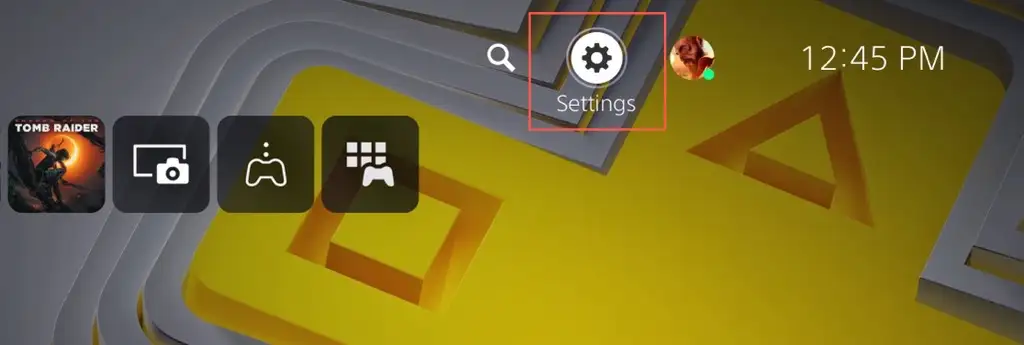
- เข้าสู่หมวด ระบบ
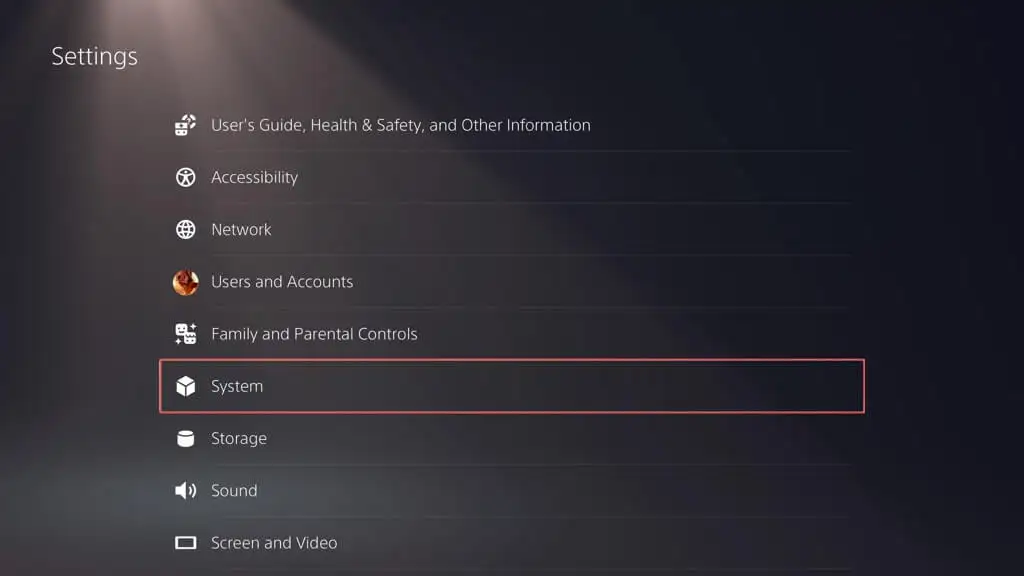
- ไปที่ ซอฟต์แวร์ระบบ > สำรองและกู้คืน
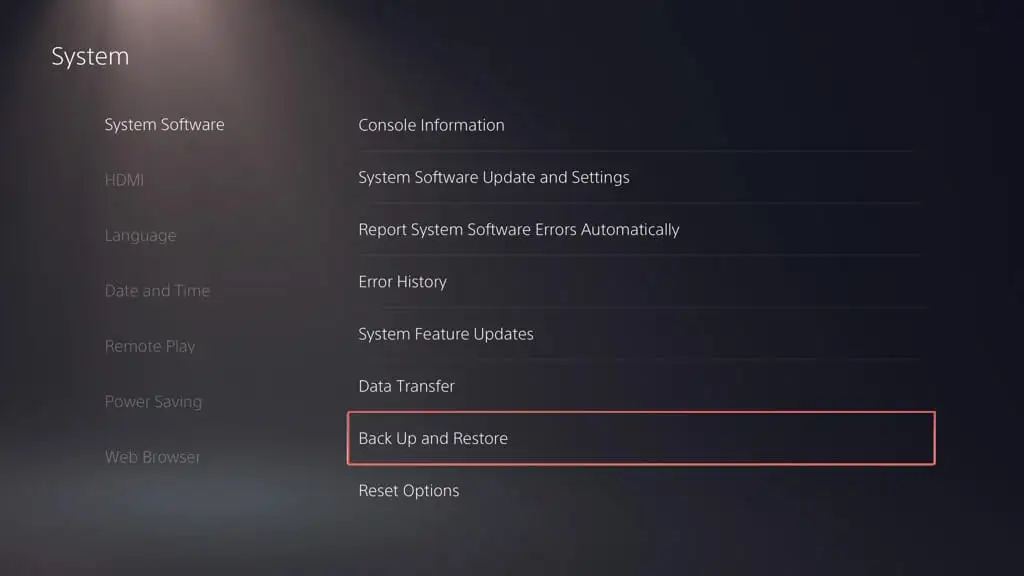
- เลือก สำรองข้อมูล PS5 ของคุณ
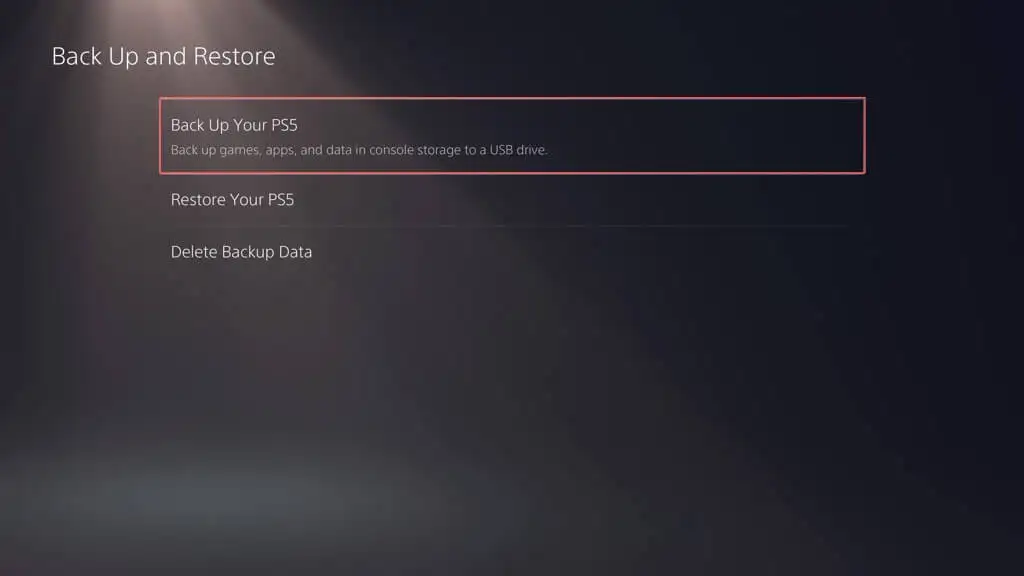
- เลือกประเภทข้อมูลที่คุณต้องการสำรอง เช่น เกมและแอป บันทึกข้อมูล และแกลเลอรีสื่อ ข้อมูลสำรองจะมีสำเนาของการตั้งค่า PS5 ของคุณเสมอ ดังนั้นคุณจึงไม่สามารถยกเลิกการเลือกได้ เลือก ถัดไป เพื่อดำเนินการต่อ
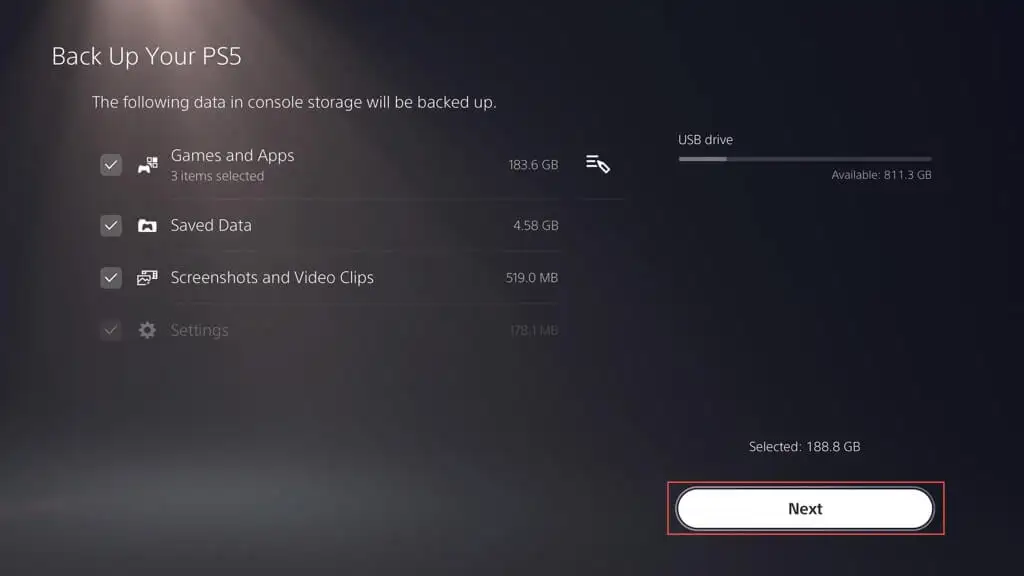
หมายเหตุ : ตัวบ่งชี้ที่ด้านซ้ายบนจะแสดงจำนวนที่ใช้และพื้นที่ว่างในไดรฟ์ภายนอก หากคุณคัดลอกข้อมูลที่เลือก
- ตั้งชื่อข้อมูลสำรองในช่อง Description (หรือคงป้ายกำกับเริ่มต้นไว้) แล้วเลือก Back Up
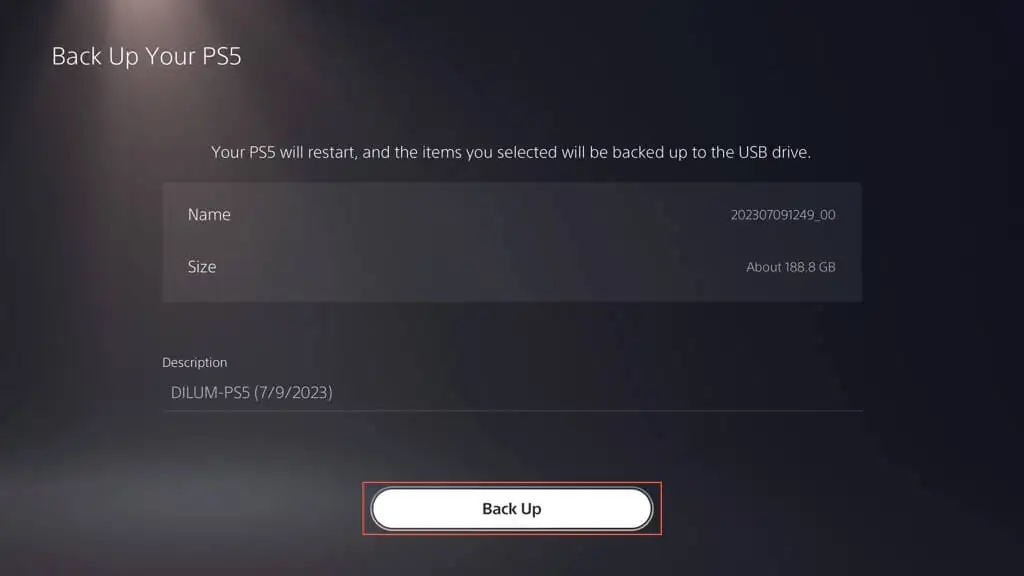
- รอจนกว่า PS5 จะสำรองข้อมูลของคุณไปยังไดรฟ์ภายนอก คอนโซลควรรีบูตโดยอัตโนมัติสองสามครั้งในระหว่างกระบวนการ
หาก PS5 ของคุณระบุว่าไดรฟ์ที่เชื่อมต่อไม่รองรับ ให้ใช้พีซีหรือ Mac เพื่อฟอร์แมตในระบบไฟล์ FAT32 หรือ exFAT แล้วลองอีกครั้ง
หากคุณใช้พีซี Windows:
- เปิด File Explorer คลิกขวาที่ไดรฟ์ภายนอก แล้วเลือก รูปแบบ
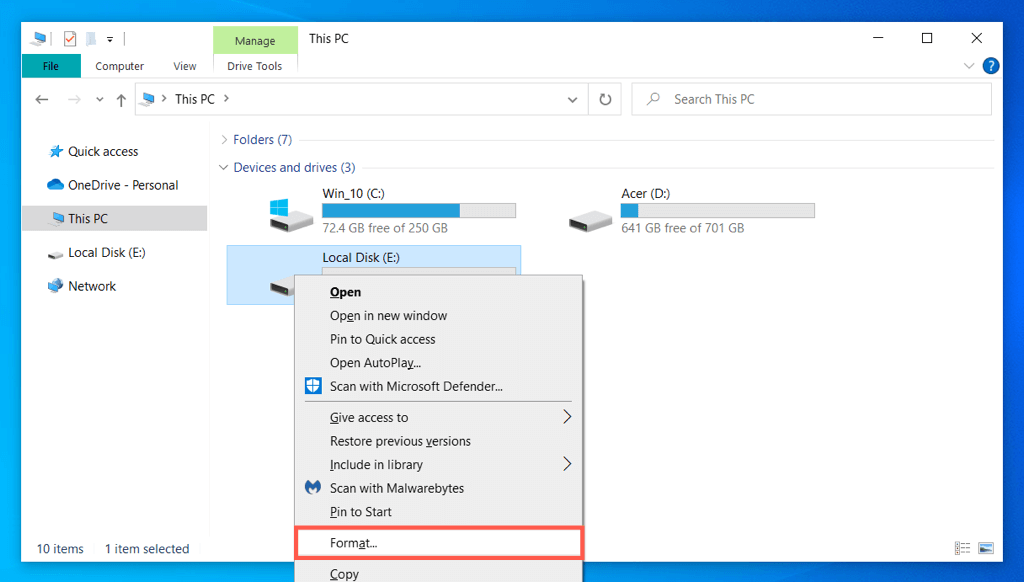
- ตั้งค่า File system เป็น FAT32 หรือ exFAT แล้วเลือก Start
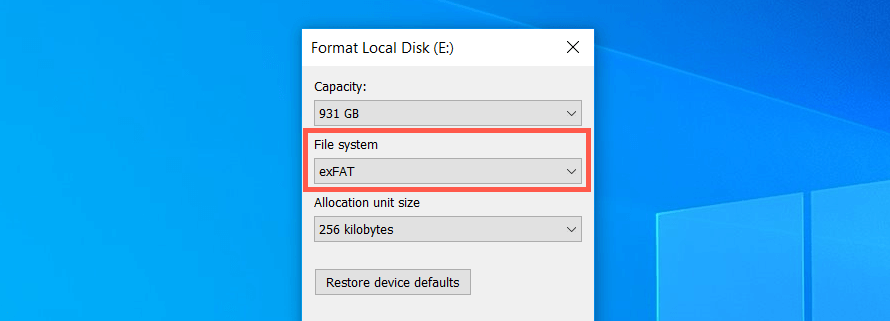
- เลือก ตกลง ในป๊อปอัปการยืนยัน
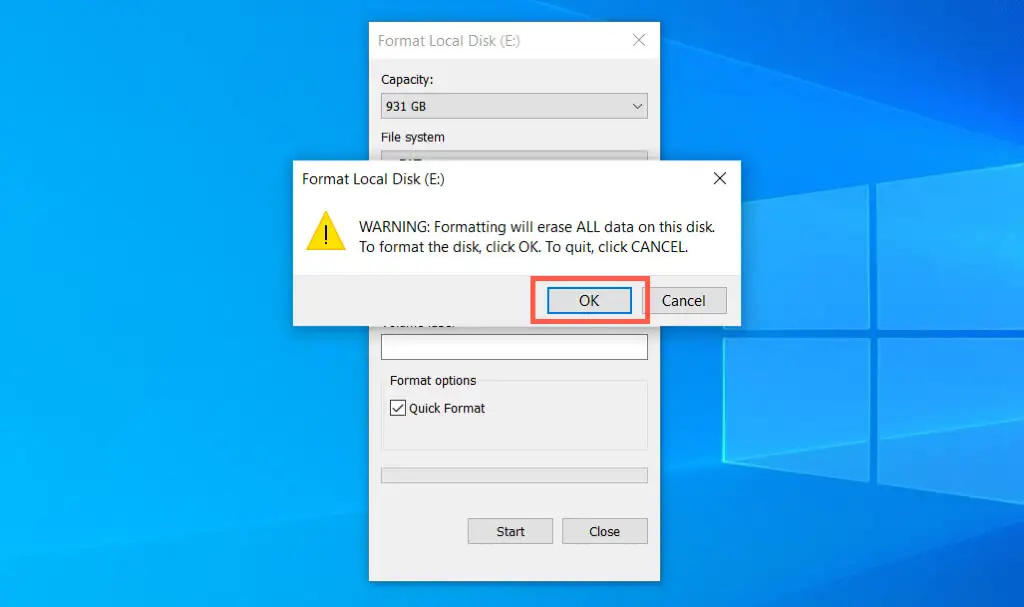
หากคุณใช้ Apple Mac:
- เปิด Launchpad แล้วเลือก อื่นๆ > ยูทิลิตี้ดิสก์
- เลือกไดรฟ์ภายนอกบนแถบด้านข้างแล้วเลือก ลบ
- ตั้ง ค่า Format เป็น exFAT หรือ MS-DOS (FAT) แล้วเลือก Erase
สำรองข้อมูลไปยัง PS Plus Cloud Storage
คุณสามารถอัปโหลด PS5 บันทึกข้อมูลได้สูงสุด 100 GB และ PS4 บันทึกข้อมูลไปยังเซิร์ฟเวอร์ PSN ได้สูงสุด 100 GB หากคุณเป็นสมาชิก PlayStation Plus ตามค่าเริ่มต้น การอัปโหลด PS Plus อัตโนมัติจะเปิดใช้งานสำหรับเกม PS5 และ PS4 คุณจึงไม่ต้องทำอะไรเลย ถ้าไม่ ต่อไปนี้เป็นวิธีการเปิดใช้งาน:
- เปิดเมนูการตั้งค่าของ PS5 แล้วเลือก ข้อมูลที่บันทึกไว้ และ การตั้งค่าเกม/แอป
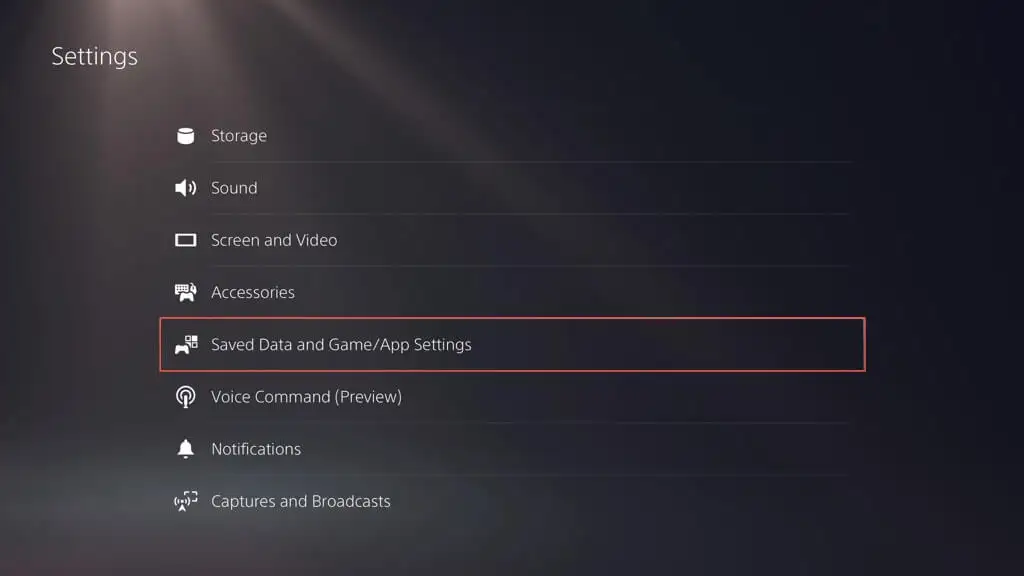
- ไปที่ ข้อมูลที่บันทึกไว้ (PS5) > ซิงค์ ข้อมูลที่บันทึกไว้
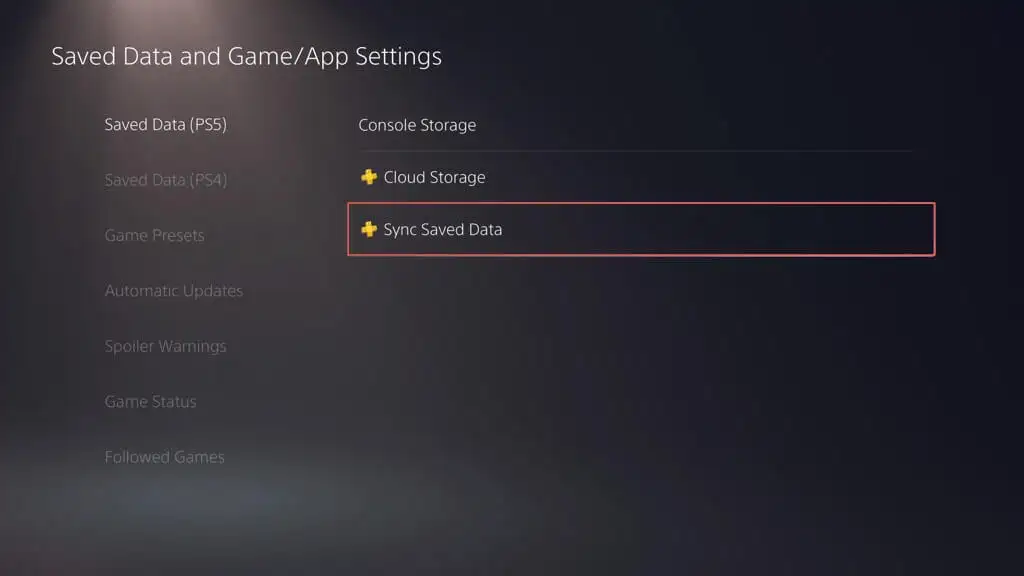
- เปิดใช้งานตัวเลือกซิงค์ ข้อมูลที่บันทึกไว้ อัตโนมัติ
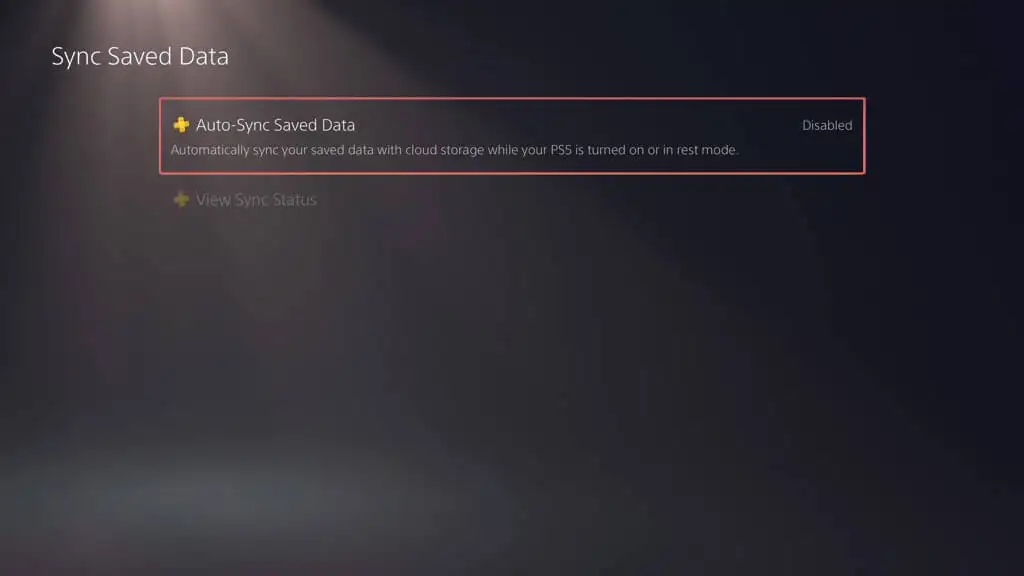
- กลับไปที่หน้าจอ บันทึกข้อมูล และ การตั้งค่าเกม/แอป แล้วเลือก ข้อมูลที่บันทึกไว้ (PS4) > อัปโหลดอัตโนมัติ
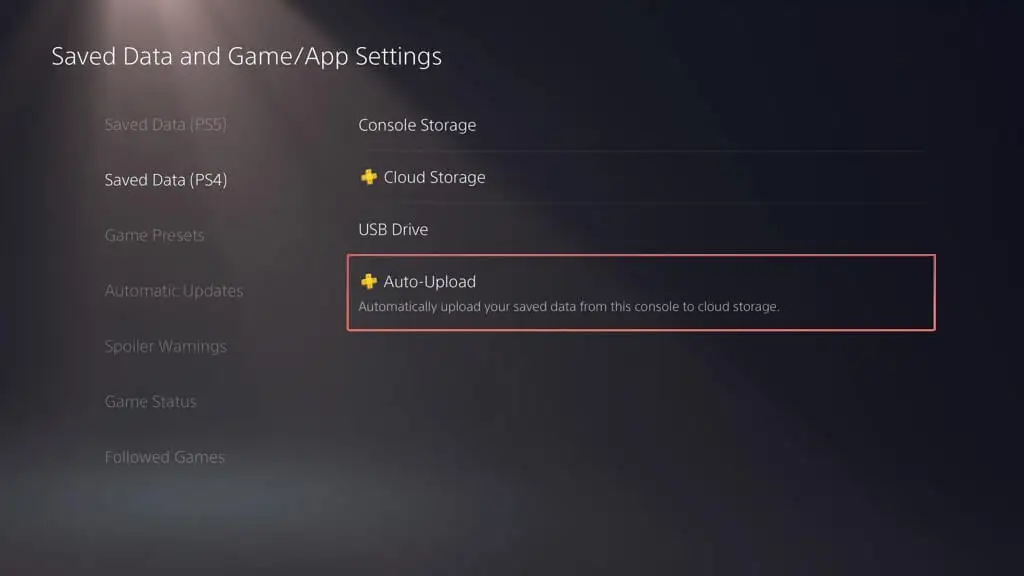
- เปิดสวิตช์ข้าง เปิดใช้งานการอัปโหลดอัตโนมัติ
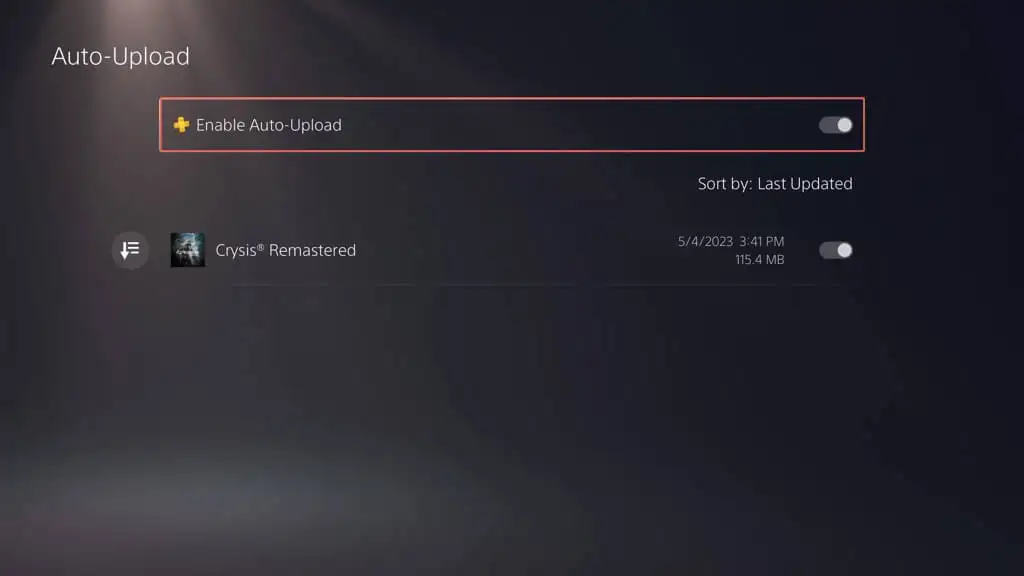
หรือคุณสามารถปิดการอัปเดตอัตโนมัติและอัปโหลดข้อมูลที่บันทึกไว้ด้วยตนเอง นี่คือวิธี:
- ไปที่ การตั้งค่า > ข้อมูลที่บันทึกไว้ และ การตั้งค่าเกม/แอป
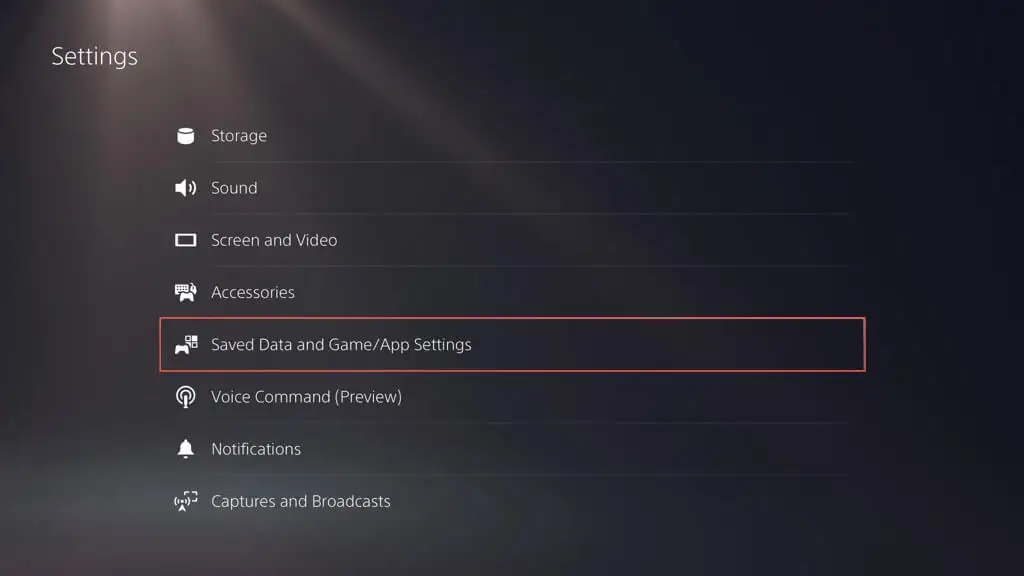
- ไปที่ ข้อมูลที่บันทึกไว้ (PS5) / ข้อมูลที่บันทึกไว้ (PS4) > ที่เก็บข้อมูลคอนโซล
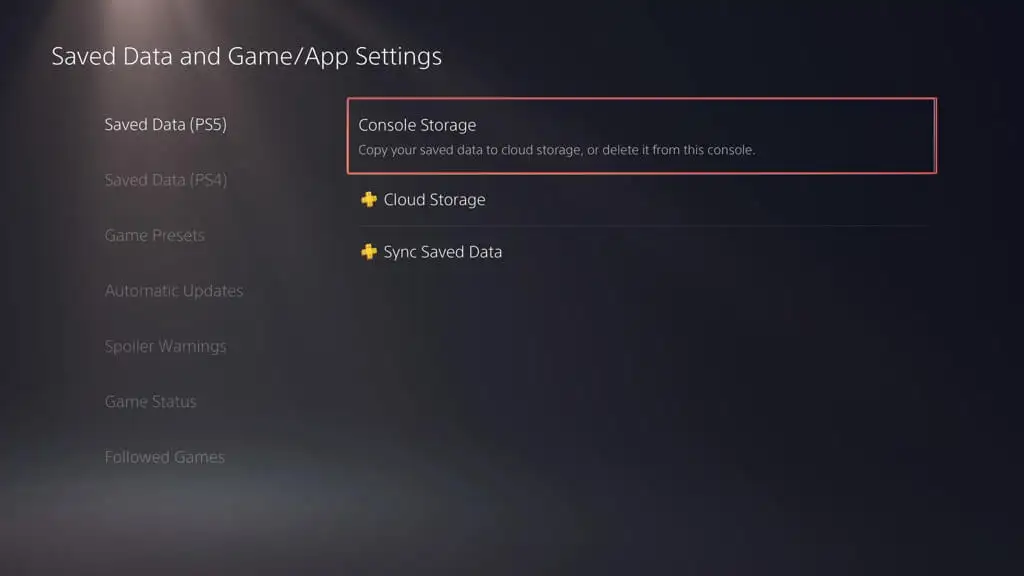
- สลับไปที่แท็ บ อัปโหลดไปยัง Cloud Storage ทำเครื่องหมายเกมที่คุณต้องการอัปโหลด แล้วเลือก อัปโหลด
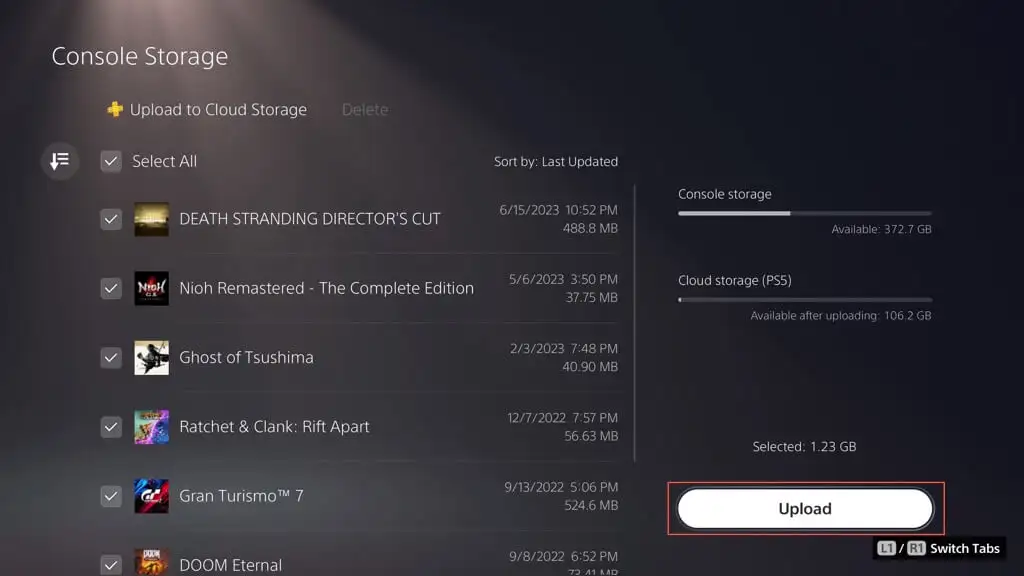
สำรองเกมบันทึกและ Media Gallery ไปยังแฟลชไดรฟ์
แทนที่จะใช้ฟังก์ชันสำรองไดรฟ์ภายนอกของ PS5 คุณสามารถคัดลอกข้อมูลที่บันทึกทั้งหมดหรือเฉพาะเจาะจงจากเกม PS4 ไปยังแฟลชสติ๊ก USB ได้ด้วยตนเอง คุณยังสามารถสำรองรายการแกลเลอรีสื่อ (ภาพหน้าจอและวิดีโอคลิป) ไว้ในนั้นได้อีกด้วย
หากต้องการคัดลอกไฟล์บันทึก PS4 ไปยังแท่งแฟลชที่ใช้งานร่วมกันได้ ให้เชื่อมต่อกับคอนโซลของคุณ จากนั้น:

- ไปที่เมนูการตั้งค่าของ PS5 แล้วเลือก ที่เก็บข้อมูล
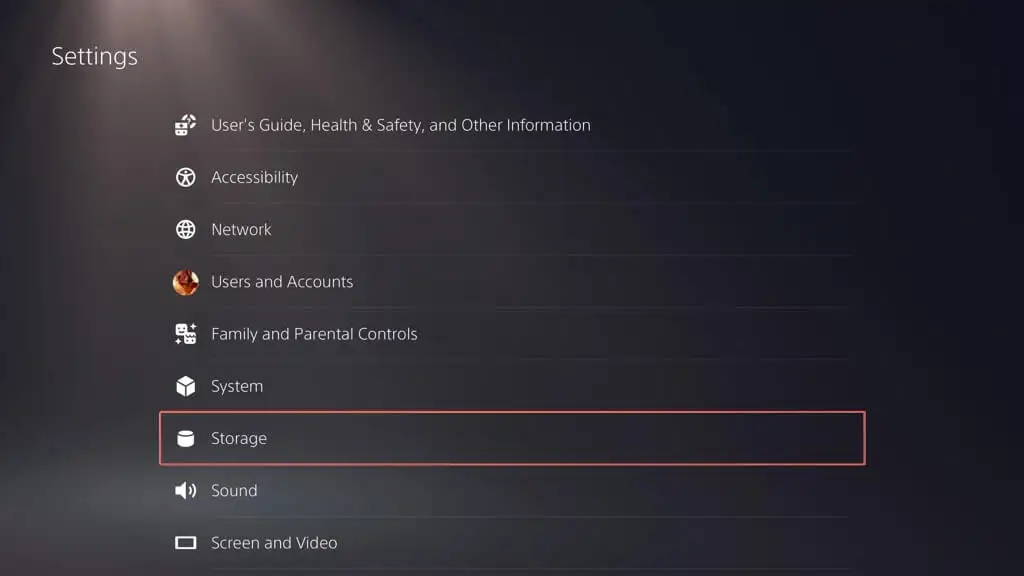
- ไปที่ Console Storage > ข้อมูลที่บันทึก ไว้
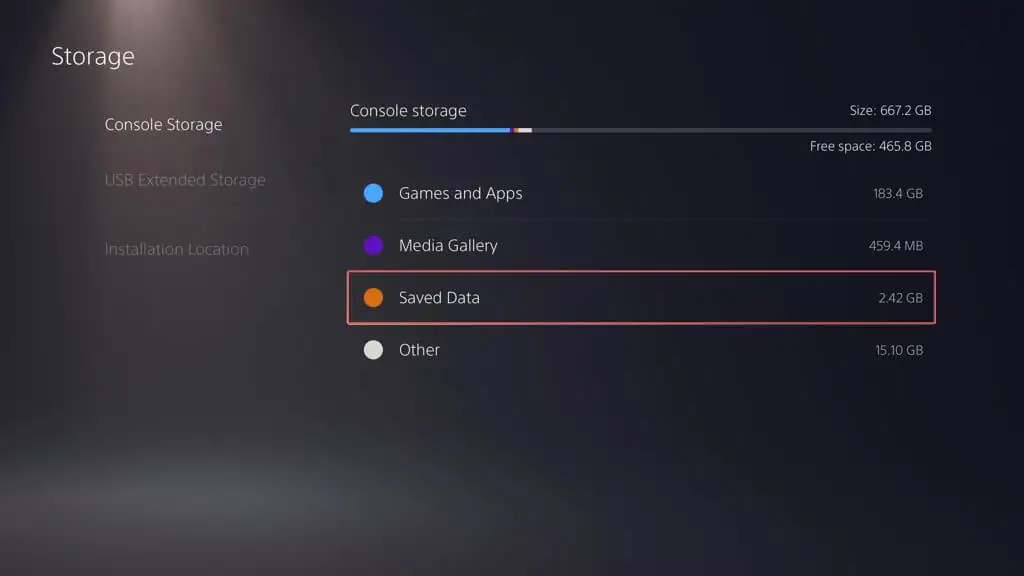
- เลือก เกม PS4
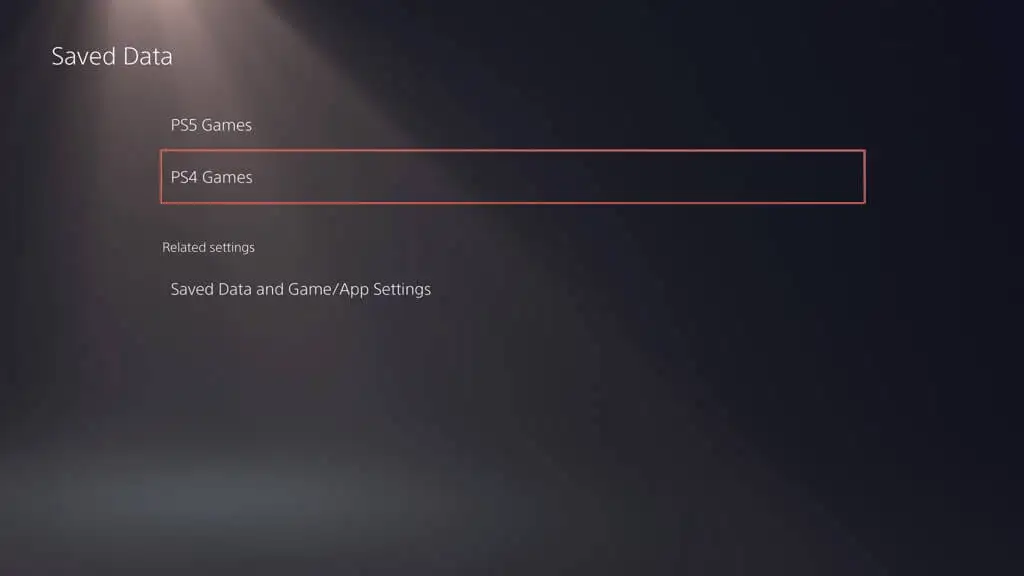
- สลับไปที่ คัดลอกไปยัง ไดรฟ์ USB แท็บ ทำเครื่องหมายเกมที่คุณต้องการคัดลอก แล้วเลือก คัดลอก
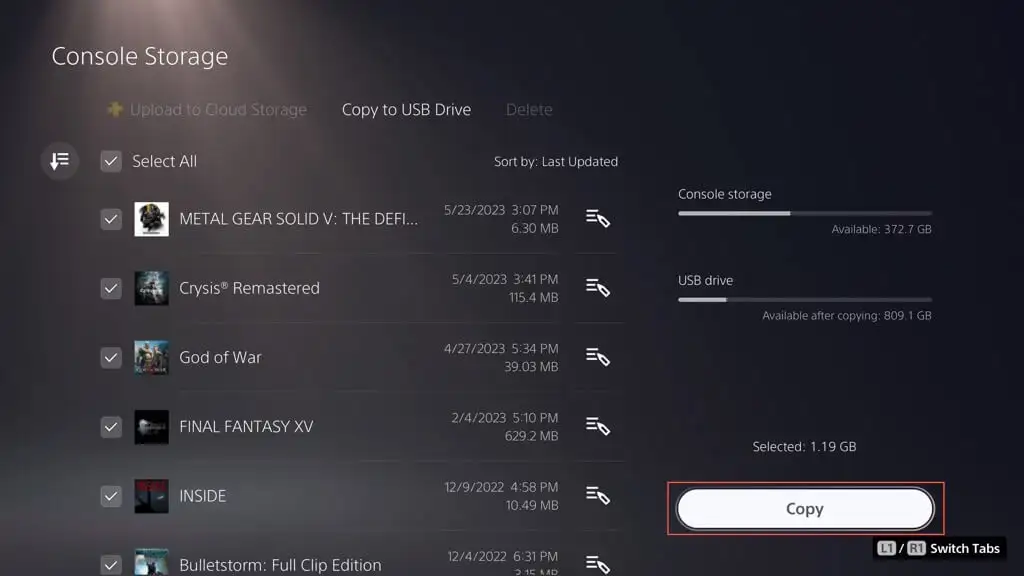
ในการคัดลอกรายการแกลเลอรี่สื่อไปยังไดรฟ์ USB:
- ไปที่เมนูการตั้งค่าของ PS5 แล้วเลือก ที่เก็บข้อมูล
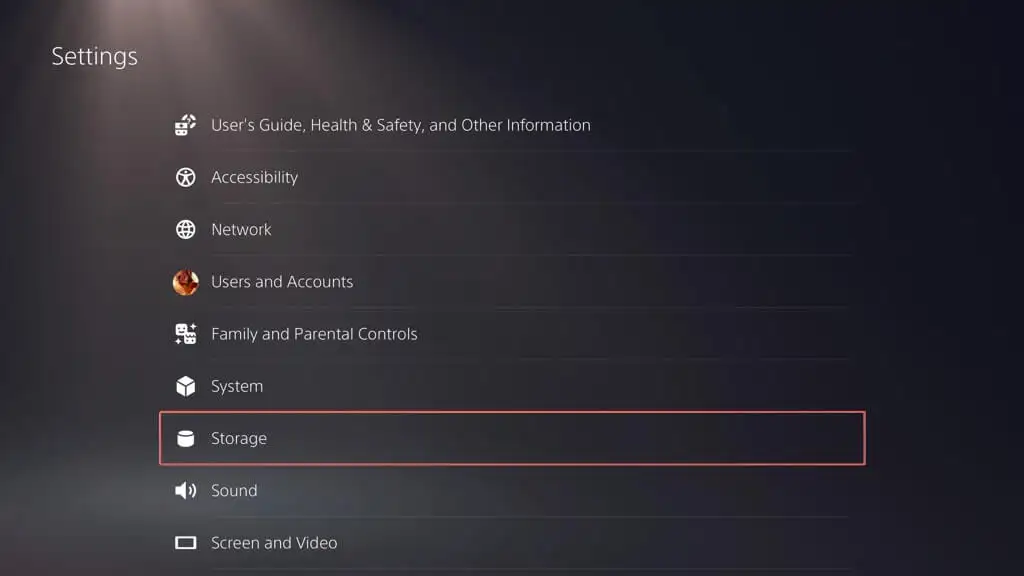
- ไปที่ Console Storage > Media Gallery
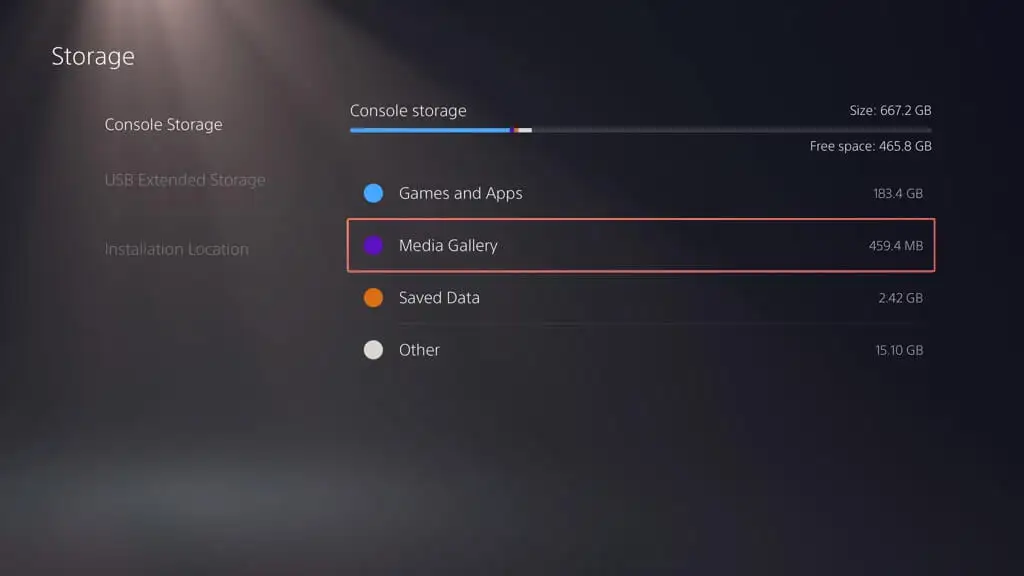
- เปิดใช้งานการสลับ เลือกหลายรายการ ที่มุมซ้ายของหน้าจอ
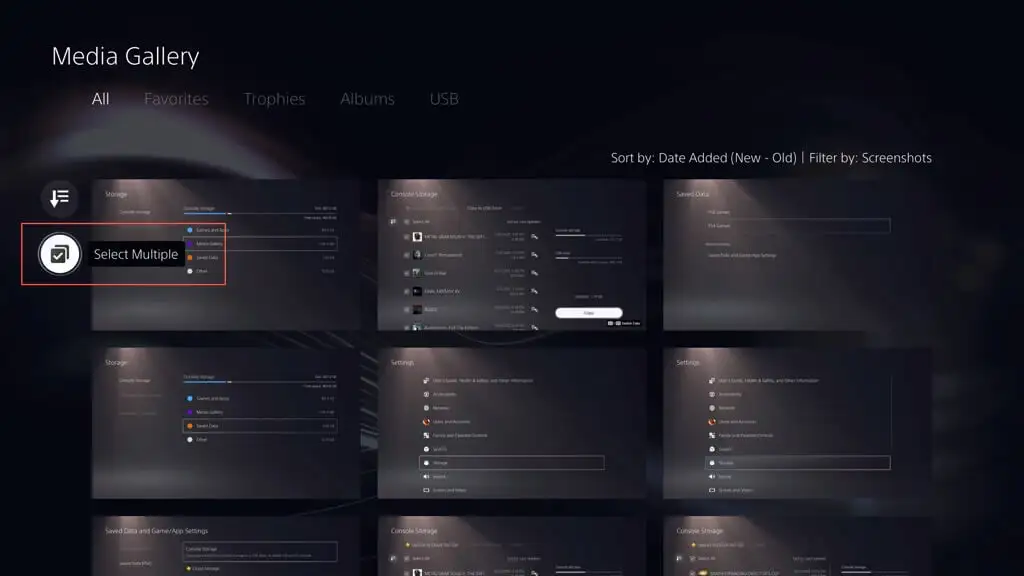
- ทำเครื่องหมายรายการที่คุณต้องการคัดลอกไปยังไดรฟ์ เลือกไอคอน เพิ่มเติม (สามจุด) ทางด้านขวาของหน้าจอ แล้วเลือก คัดลอกไปยัง ไดรฟ์ USB
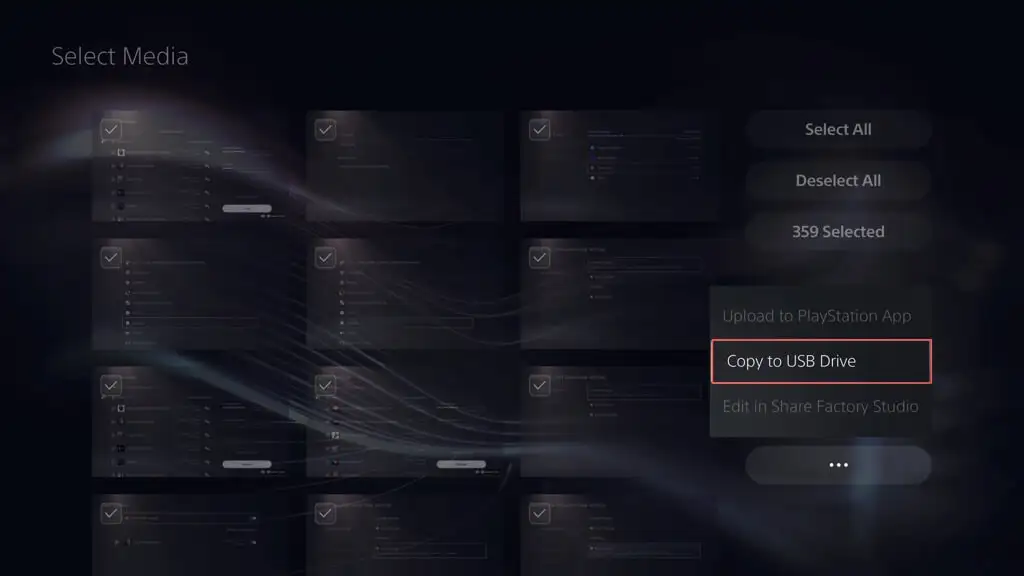
กู้คืน PS5 จากการสำรองข้อมูลไดรฟ์ภายนอก
หากคุณต้องรีเซ็ต PS5 เป็นค่าเริ่มต้น เปลี่ยนไดรฟ์จัดเก็บข้อมูลภายใน หรืออัปเกรดคอนโซลใหม่ คุณสามารถเลือกกู้คืนเนื้อหาในไดรฟ์สำรองข้อมูลภายนอกได้ สมมติว่าคุณสำรองข้อมูลเสร็จสมบูรณ์แล้ว กระบวนการนี้จะทำให้แน่ใจได้ว่าคุณจะกลับเข้าสู่เกมโดยที่ความคืบหน้า การตั้งค่า และโปรไฟล์ทั้งหมดของคุณยังคงอยู่
คำเตือน : การกู้คืนข้อมูลสำรอง PS5 จะล้างข้อมูลที่มีอยู่ออกจากที่เก็บข้อมูลภายในของคอนโซลอย่างถาวร
หากต้องการกู้คืนข้อมูล PS5 จากไดรฟ์ภายนอกสำรอง ให้เชื่อมต่ออุปกรณ์จัดเก็บข้อมูลกับ PS5 ของคุณ จากนั้น:
- ไปที่เมนูการตั้งค่าของ PS5 และเลือก ระบบ
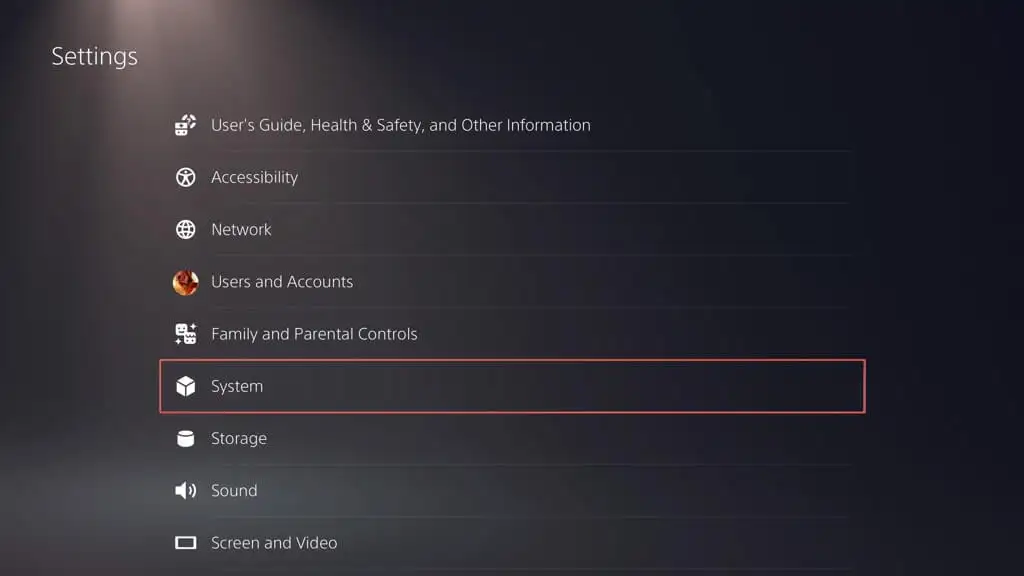
- ไปที่ ซอฟต์แวร์ระบบ > สำรองและกู้คืน
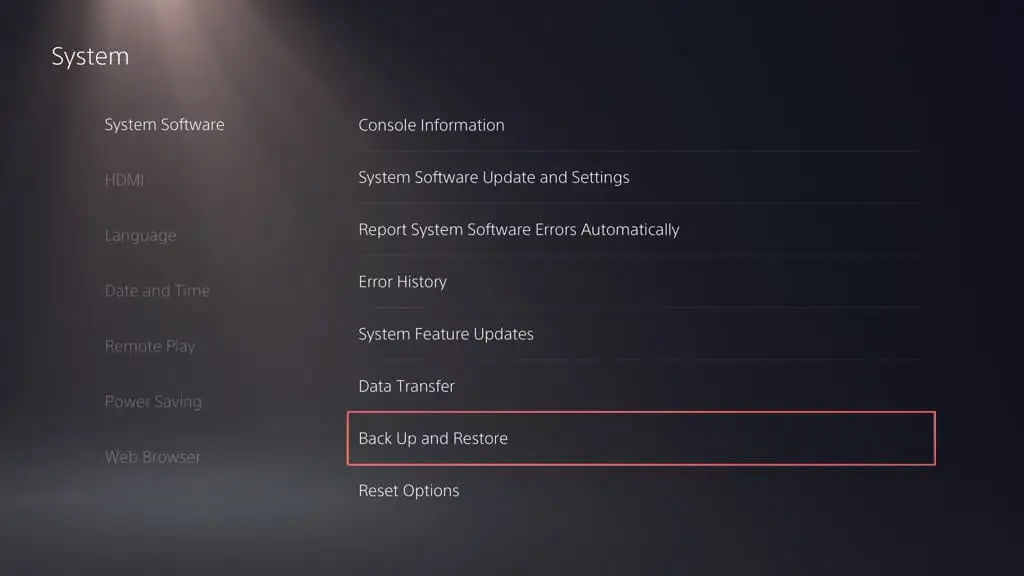
- เลือก กู้คืน PS5 ของคุณ
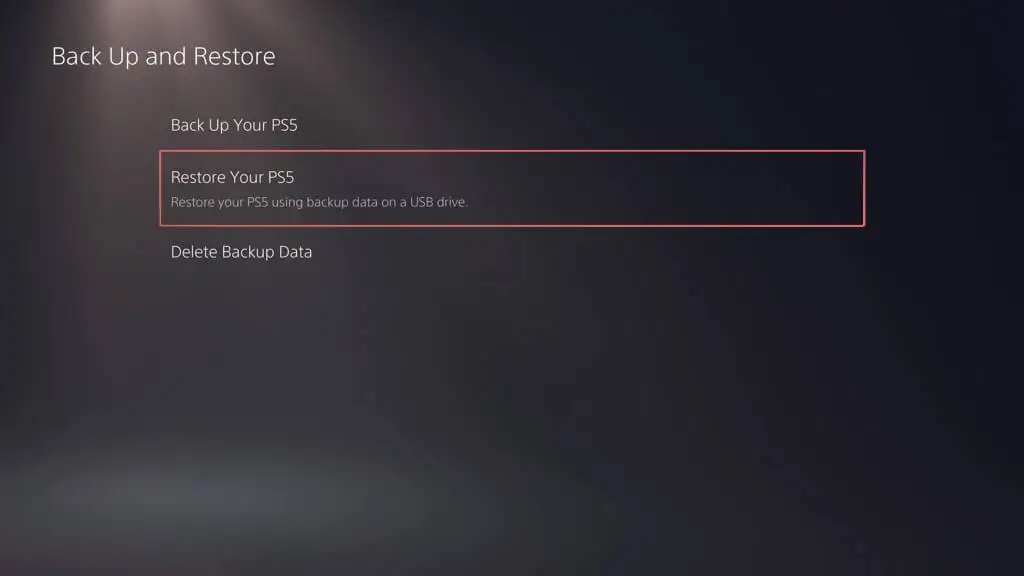
- เลือกข้อมูลสำรองที่คุณต้องการกู้คืน
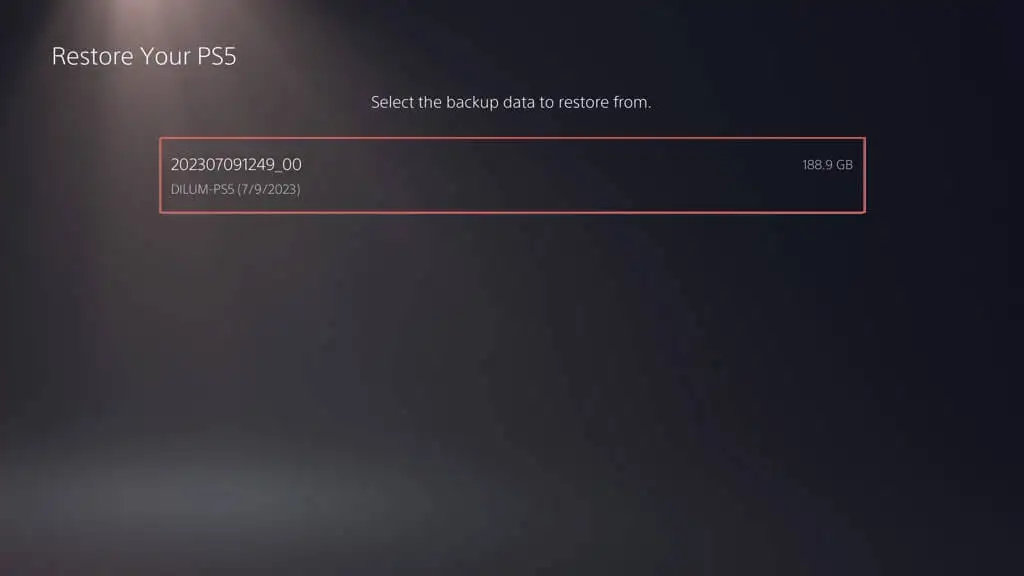
- เลือก คืนค่า
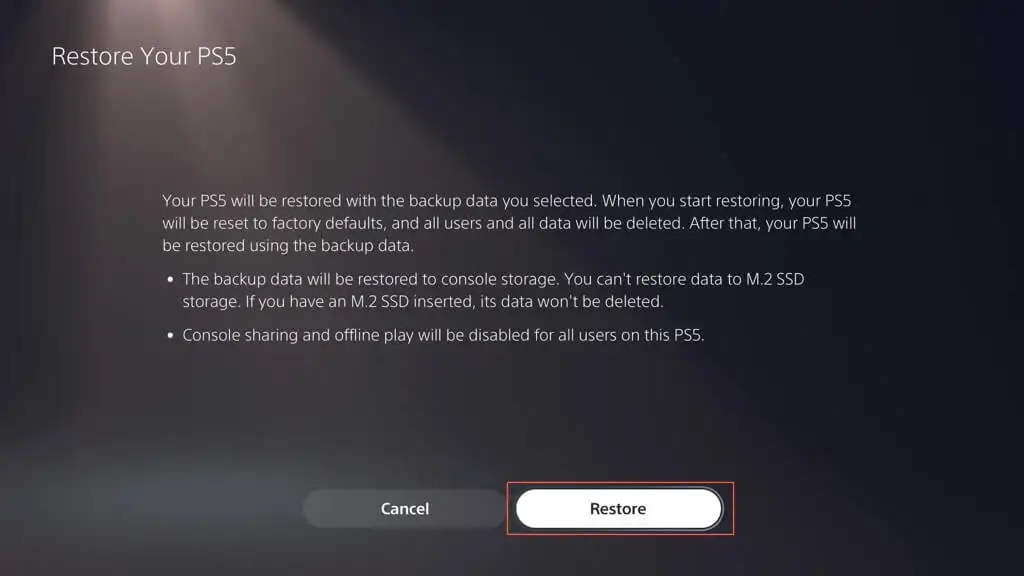
หมายเหตุ : หากกระบวนการกู้คืนล้มเหลว ให้อัปเดตซอฟต์แวร์ระบบของ PS5 เป็นเวอร์ชันล่าสุดแล้วลองอีกครั้ง
กู้คืนการบันทึกบนคลาวด์จาก PS Plus
หากคุณสำรองเกมที่บันทึกไว้ทางออนไลน์ด้วย PS Plus เกมเหล่านั้นควรซิงค์อัตโนมัติกับที่เก็บข้อมูลภายในเมื่อคุณลงชื่อเข้าใช้ PS5 ด้วยบัญชี PSN ของคุณ หากไม่เป็นเช่นนั้น คุณสามารถกู้คืนการบันทึกเกมได้ด้วยตนเอง นี่คือวิธี:
- ไปที่เมนูการตั้งค่าของ PS5 แล้วเลือก ข้อมูลที่บันทึกไว้ และ การตั้งค่าเกม/แอป
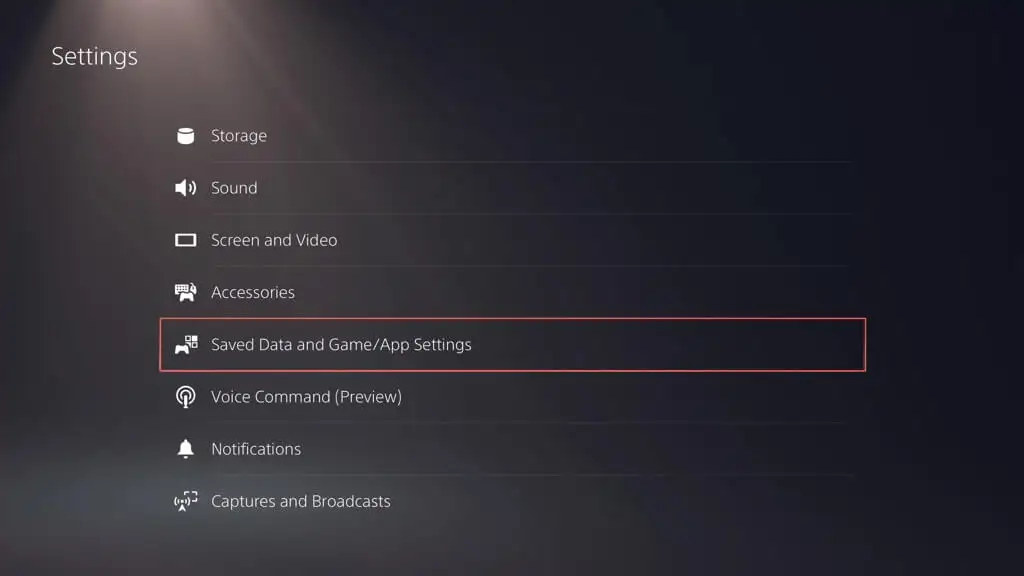
- ไปที่ ข้อมูลที่บันทึกไว้ (PS5) / ข้อมูลที่บันทึกไว้ (PS4) > ที่เก็บข้อมูลบนคลาวด์
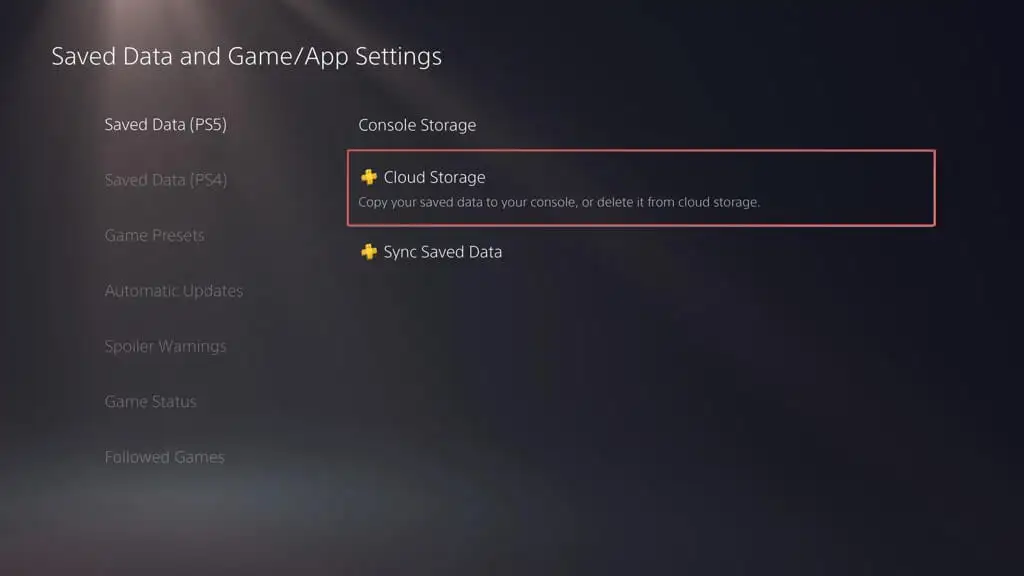
- ใต้แท็บ Download to Console Storage ทำเครื่องหมายเกมที่คุณต้องการดาวน์โหลด แล้วเลือก Download
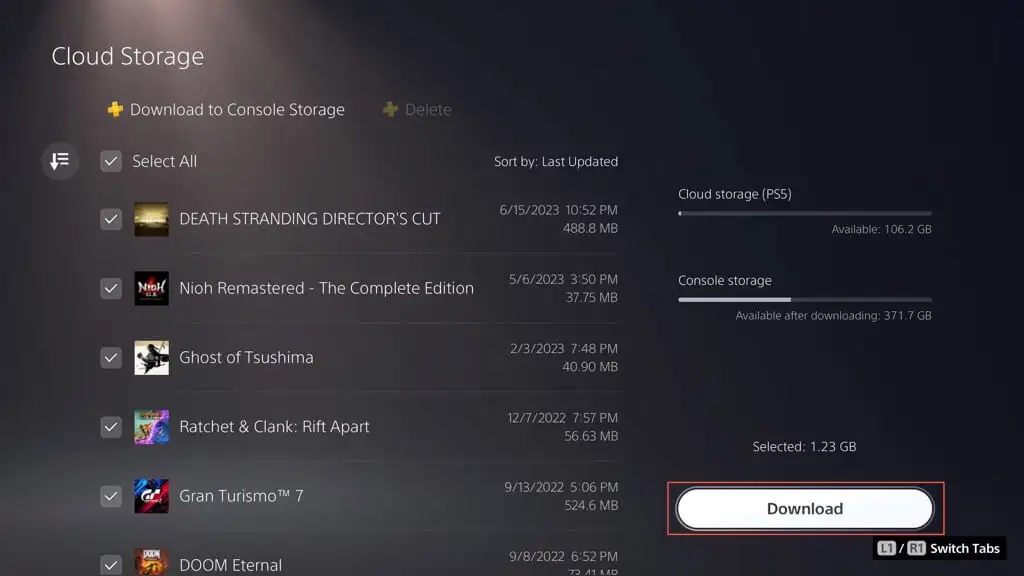
กู้คืนเกมที่บันทึกจากแฟลชไดรฟ์
หากคุณคัดลอกไฟล์บันทึก PS4 ของคุณไปยังแฟลชไดรฟ์ USB คุณสามารถคัดลอกกลับไปยังที่เก็บข้อมูลภายในของคอนโซลได้ นี่คือวิธี:
- ไปที่เมนูการตั้งค่าของ PS5 แล้วเลือก ข้อมูลที่บันทึกไว้ และ การตั้งค่าเกม/แอป
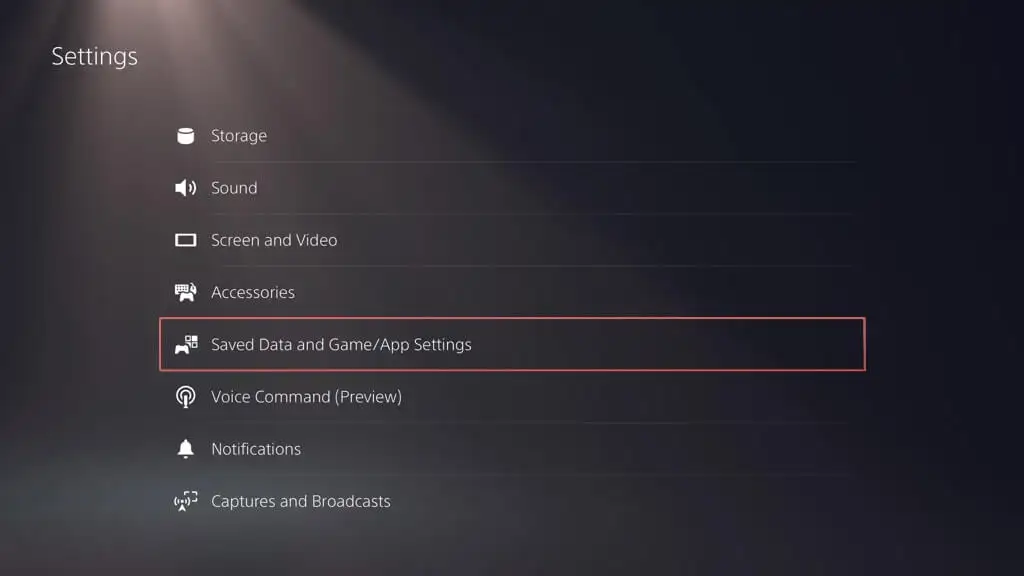
- ไปที่ ข้อมูลที่บันทึกไว้ (PS4) > ไดรฟ์ USB
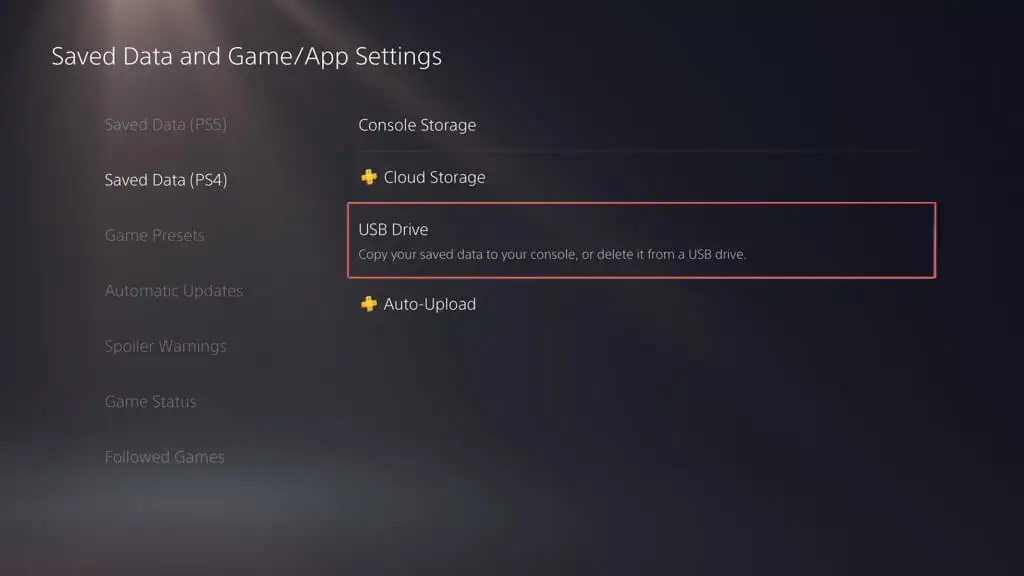
- ใต้แท็บ คัดลอกไปยังที่เก็บข้อมูลคอนโซล ทำเครื่องหมายเกมที่คุณต้องการคัดลอก แล้วเลือก คัดลอก
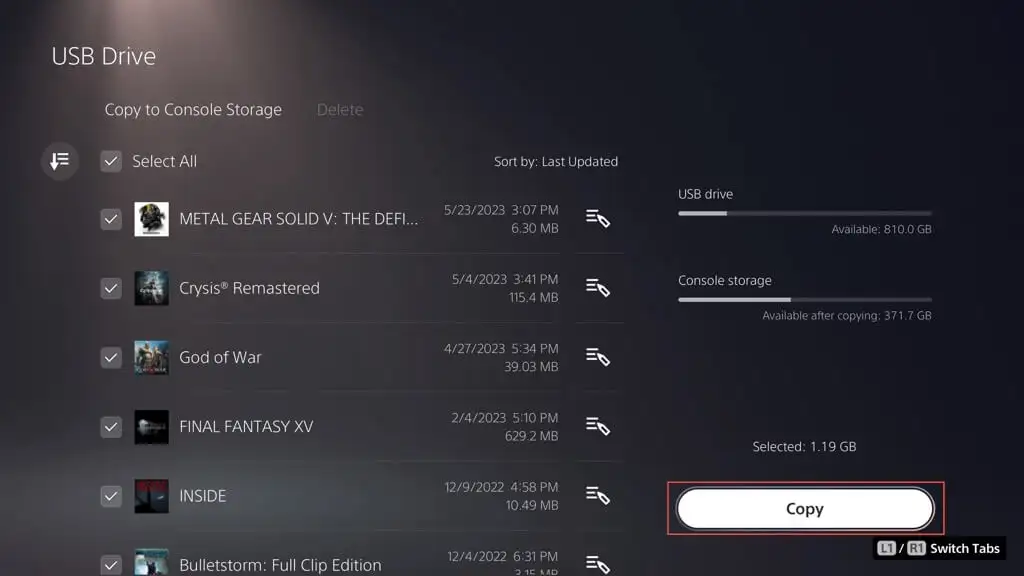
ดูรายการ Media Gallery บนแฟลชไดรฟ์
คุณไม่สามารถคัดลอกรายการแกลเลอรีสื่อใดๆ บนแฟลชสติ๊กกลับคืนได้ แต่คุณสามารถเข้าถึงและดูรายการเหล่านั้นได้ ในการทำเช่นนั้น ให้เชื่อมต่อไดรฟ์เข้ากับคอนโซลของคุณ จากนั้น:
- ไปที่เมนูการตั้งค่าของ PS5 แล้วเลือก ที่เก็บข้อมูล
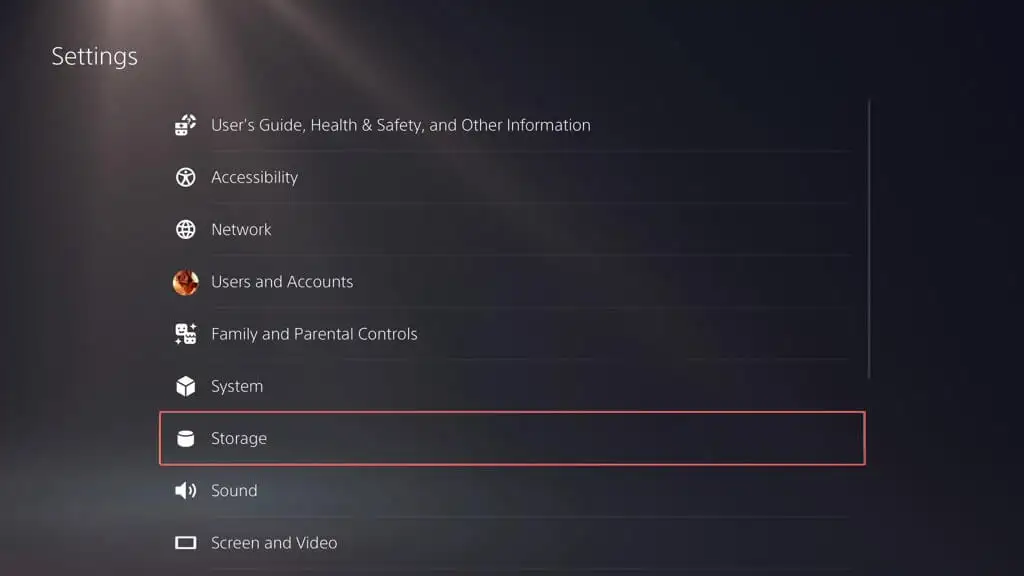
- ไปที่ที่ เก็บคอนโซล > คลังสื่อ
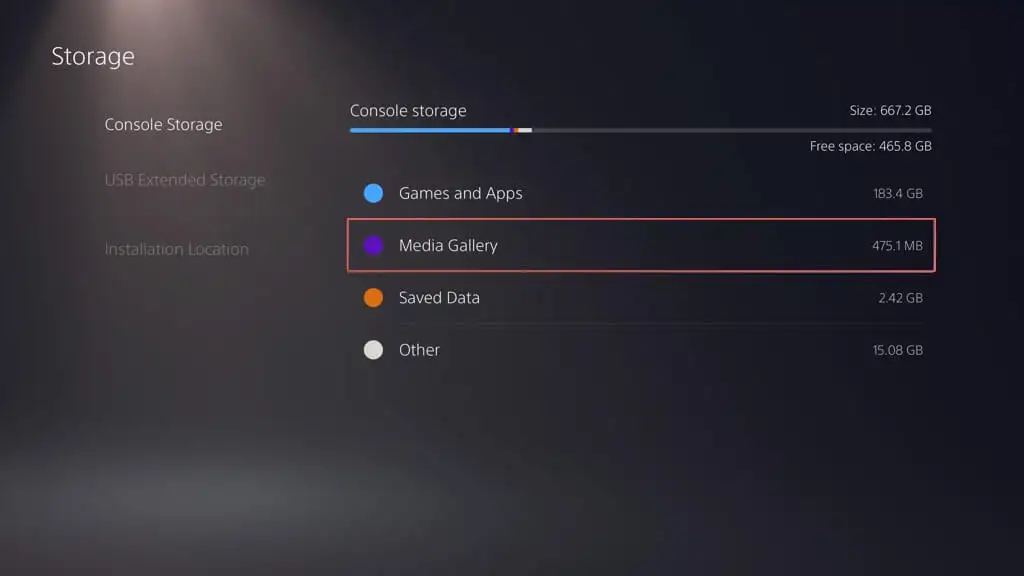
- ภายใต้แท็บ USB เลือกโฟลเดอร์ PS4 หรือ PS5
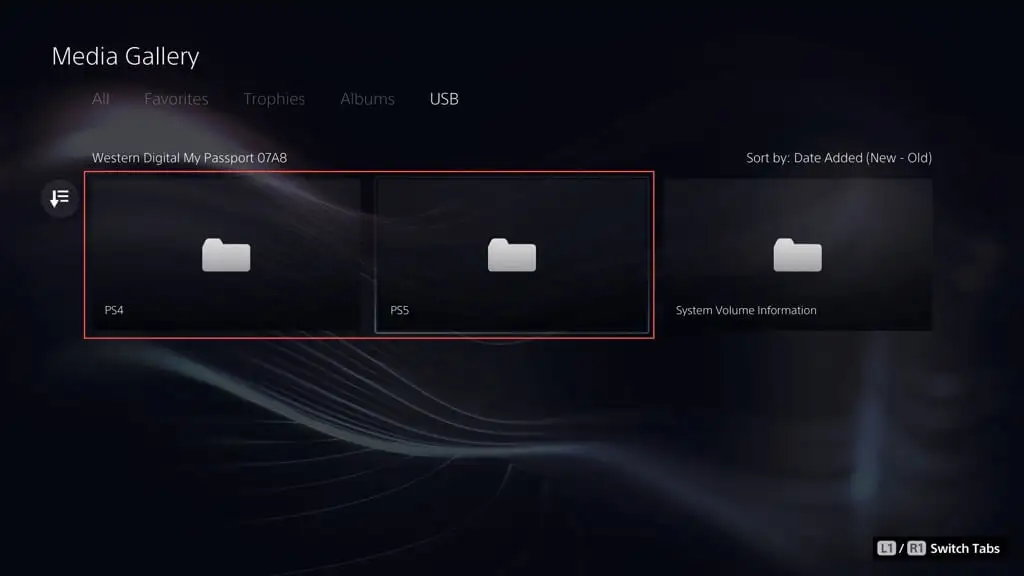
- เลือก สร้าง
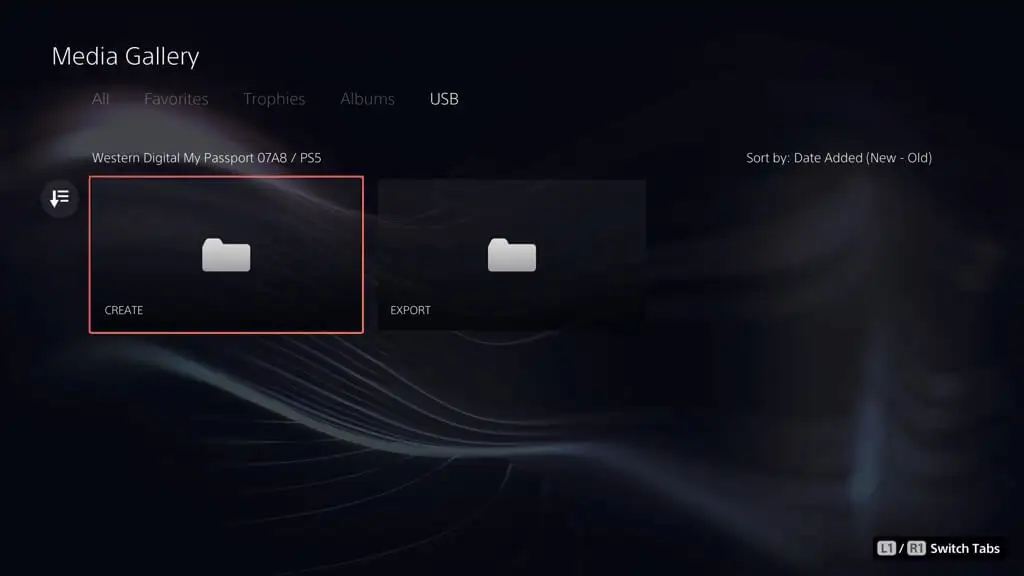
- เลือก ภาพหน้าจอ
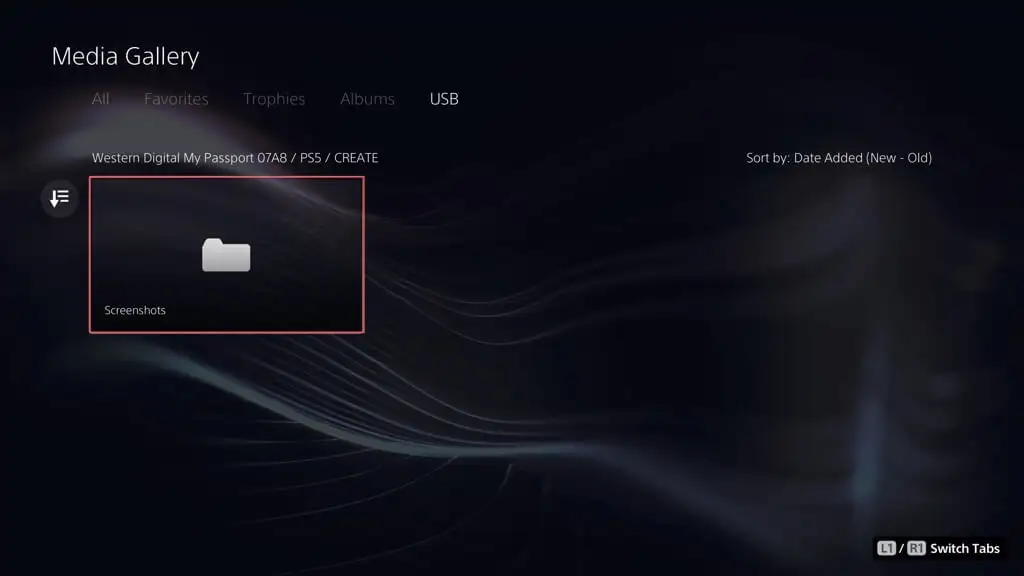
- เลือกภาพขนาดย่อของภาพหน้าจอเพื่อขยาย
ตอนนี้คุณรู้วิธีสำรองและกู้คืน PS5 แล้ว
การสำรองข้อมูล PS5 ของคุณเป็นสิ่งสำคัญ และไม่ใช่แค่การบันทึกเกมของคุณเท่านั้น แต่ยังเกี่ยวกับการปกป้องทุกอย่างบนคอนโซลของคุณด้วย ด้วยคู่มือนี้ ตอนนี้คุณรู้วิธีการทำแล้ว ไม่ว่าจะเป็นการคัดลอกทุกอย่างไปยังไดรฟ์ภายนอก อัปโหลดบันทึกเกมไปยังระบบคลาวด์ หรือการคัดลอกไฟล์บันทึกและรายการแกลเลอรีไปยังแฟลชสติ๊ก คุณมีหลายวิธีในการปกป้องข้อมูลของคุณ เป็นเรื่องดีเสมอที่ทราบว่าข้อมูลสำคัญทั้งหมดของคุณปลอดภัยดี และคุณสามารถกู้คืนได้อย่างรวดเร็วหากจำเป็น
